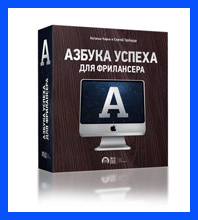Я нашел очередной бесплатный хостинг , но так как его характеристики просто ошеломляют, сразу спешу поделиться с вами!
Познакомимся с ним поближе: 10 Гб (ДЕСЯТЬ ГИГАБАЙТ!!!) свободного места на диске, обязательная поддержка PHP и MySQL , автоматический установщик практически всех современных движков (так называемых CMS-систем: Joomla, WordPress, phpBB и много других), а также уже ставший привычным бесплатный конструктор сайта .
Как зарегистроваться на бесплатном хостинге:
1. Нажмите на баннер, в новом окне откроется сайт хостинга:
2. На сайте хостинга нажимаем большую синюю кнопку «Sign Up» и переходим на страницу регистрации.
3. Заполняем следущие поля латинскими буквами:
Email address - ваш адрес электронной почты, например ivanov@gmail.com
Name - ваше имя – Vasiliy
Last Name - ваша фамилия – Ivanov
Company - название компании – можно пропустить
Address line 1 – ваш адрес – Lenina str., 45/6
Address line 2 – можно пропустить
City - ваш город – Moscow
Country - страна, выбрать из списка Russia
State/Region/Province - область – Moscow oblast (без этого не пропустит )
Zip - ваш почтовый индекс – 119002
Telephone - ваш телефон – 74952345678
Password - введите пароль – ********
Confirm Password – подтвердите пароль – ********
4. Теперь нажмите кнопочку Save - откроется страничка, на которой надо будет переписать цифры и буквы с картинки в специальное окошко, это защита от роботов. Затем нажимаем кнопку Activate – теперь откроется страничка, на которой нам сообщат: «Ваш счет еще не активен, пожалуйста проверьте почту и нажмите активационную ссылку в регистрационном письме».
5. Заходим в почту, указанную при регистрации, находим письмо с названием « Adfoo Host — Client Sign Up Confirmation «, открываем его и нажимаем на ссылке подобного вида: http://cpanel.adfoo.info/auth/confirm/hash/NzH4PjkyMzQ2 .
Внимание! Если письмо не пришло в течении 10-15 минут, значит ваша почта не принимает письма от данного сайта, поэтому придется воспользоваться другим почтовым ящиком.
Однако прежде чем это сделать, обязательно проверьте папку Спам в своем электронном ящике – может оно по ошибке попало туда!
После активации перед вами откроется страница создания вашего сайта, где нужно выбрать имя (домен) для будущего сайта. Кстати, если у вас есть свой домен, выбирайте строку «I want to host my own domain».
Если у вас еще нет домена, то вы можете тут же его получить, причем совершенно бесплатно! Введите выбранное имя в окошко «Subdomain», например site . Таким образом вы получите такой домен: site.adfoo.info . Кстати, в выпадающем меню можно также подобрать другие доменные зоны.
В строке Hosting plan оставьте Default , – это бесплатный пакет, после чего укажите пароль для панели управления сайтом. при желании можно использовать кнопочку »Generate Password», система автоматически сгенерирует вам пароль и пришлет его на почтовый ящик.
Теперь нажмите » Create » и вам будет создан аккаунт, хостинг и домен. Следующими действиями мы будем создавать сайт.
6. Зайдите в свою учетную запись и откройте раздел Conrol Panel. Там найдите свой домен (site.adfoo.info) и нажмите напротив него кнопку «Switch» - перед вами откроется панель управления хостингом.
7. Теперь в разделе Website находим иконку Auto Installer (автоматический инсталлятор сайтов) и нажимаем на нее. Перед вами откроется список движков для сайта, которые система может автоматически установить на ваш хостинг.
Выбираем систему, которую хотим установить, например WordPress . Как это делается, я уже несколько раз рассматривал на сайте, например здесь. В принципе там ничего сложного нет, на то он и автоинсталлер .
8. После полной установки Вордпресса проверяем свой сайт: вводим в браузере адрес созданного сайта: site.adfoo.info и любуемся своей работой.
А теперь начинается самое сложное – наполнение сайта информацией, статьями и т.д. Надеюсь, дальше вы справитесь без меня, ибо вы сами лучше знаете, что должно быть на вашем сайте.
Внимание! Подключив к созданному сайту собственный домен RU или РФ , вы сможете получить имя сайта намного красивее, чем site.adfoo.info , например сайт.рф ! К тому же, тогда никто не сможет определить, что ваш сайт находится на бесплатном хостинге!
Подробнее о том, как зарегистрировать свой домен , читайте в этой статье